Cómo utilizar el asistente de voz ChatGPT – TechCult
Miscelánea / / December 07, 2023
La comodidad es indispensable y los asistentes de voz son la solución perfecta, ya que le permiten operar con manos libres sin necesidad de intervención manual. ChatGPT generalmente funciona en forma de texto. Sin embargo, para mejorar la interacción de los usuarios con el modelo de IA, OpenAI ha introducido capacidades de búsqueda de voz e imágenes. Esto significa que el chatbot puede ver, oír y conversar a través del habla. Pero la pregunta es cómo utilizar el asistente de voz ChatGPT en su teléfono inteligente y PC con Android. Te guiaremos con lo mismo, comencemos.

¿Qué es la función Asistente de voz ChatGPT y cómo utilizarla?
Impulsado por un nuevo modelo de conversión de texto a voz, el asistente de voz ChatGPT te permite tener conversaciones de voz con IA. En lugar de escribir, ahora puede simplemente expresar su consulta y recibir respuestas verbales. Como puede generar voces similares a las humanas a partir de texto y discursos muestreados, las interacciones se vuelven más naturales y agradables.
Puede utilizar la función de asistente de voz en su teléfono inteligente Android a través de la aplicación ChatGPT. Sigue los pasos:
1. Abre el Tienda Google Play, buscar ChatGPTy toque el Instalar opción.
2. Una vez descargado, abre ChatGPT y Acceso a tu cuenta.
3. Toca el icono de auriculares junto a la barra de entrada como se muestra en la imagen y permita permisos de micrófono para la aplicación cuando se le solicite.

4. En el Introduciendo conversaciones de voz página, toque Continuar.
5. Elige una voz de las cinco opciones dadas y toque Confirmar.
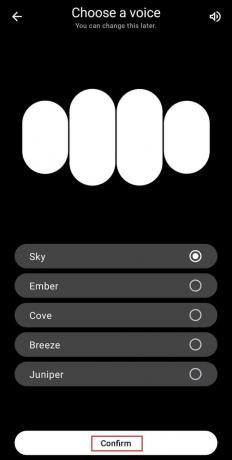
¡Eso es todo! Ahora comience a expresar su consulta y el asistente de voz la escuchará y responderá.
Leer también: Cómo utilizar ChatGPT 4
Cómo descargar y usar la extensión de voz ChatGPT en la PC
Si bien por ahora la función de asistente de voz solo se ha implementado en la aplicación móvil, puedes usar asistentes de voz presentados por extensiones de terceros para interactuar con ChatGPT en la PC. Una de esas extensiones diseñadas para ayudar a los usuarios es Talk to ChatGPT. Siga los pasos a continuación:
1. Abierto Google Chrome, navega hasta el Tienda virtual de Chromey buscar el Hablar para chatearGPT extensión.
2. Clickea en el Añadir a Chrome opción.

3. Aparecerá un mensaje, haga clic en el Agregar extensión pestaña.
4. Una vez instalada la extensión, abra ChatGPT en una nueva pestaña y Inscribirse o Acceso utilizando sus credenciales existentes si ya tiene una cuenta.
5. En la esquina superior derecha, haga clic en el Comenzar opción para habilitar la extensión.

6. Clickea en el DE ACUERDO en el mensaje para continuar y luego haga clic en Permitir para otorgar permiso a la extensión para usar su micrófono.
Ahora puede hacer sus preguntas directamente por voz e incluso escuchar las respuestas.
Lea también:13 formas de utilizar ChatGPT para la creación de contenido
¿La función de voz ChatGPT ahora está disponible para todos los usuarios de forma gratuita?
Inicialmente, la función de voz solo estaba disponible para usuarios de ChatGPT Plus y Enterprise. Sin embargo, Sí, ahora está disponible de forma gratuita para todos los usuarios a través de la aplicación ChatGPT para iOS y Android.
Pros y contras del asistente de voz ChatGPT
Cada función tiene múltiples pros y contras, al igual que la función de voz en ChatGPT.
Ventajas del asistente de voz ChatGPT:
- Fácil de usar: Como los usuarios pueden simplemente sostener el micrófono y expresar sus consultas, tiende a ser un medio amigable para la interacción. Además, se ha convertido en una opción conveniente para personas con discapacidad.
- Procesamiento natural del lenguaje: Responde en lenguajes naturales, lo que facilita a los usuarios obtener rápidamente la información que necesitan sin ningún tipo de confusión.
- Disponible en varios idiomas: Admite varios idiomas y ofrece a los usuarios la opción de elegir el que prefieran.
Contras del asistente de voz ChatGPT:
- Limitaciones para comprender ciertos acentos: En ocasiones, es posible que no comprenda los dialectos o acentos del usuario y, por lo tanto, podría generar respuestas incorrectas.
- Dependencia del ruido de fondo: La mala calidad del audio o los ruidos de fondo fuertes pueden afectar la precisión de las respuestas del asistente.
Esperamos que nuestra guía te haya ayudado. utilizar el asistente de voz ChatGPT on su dispositivo preferido. Si tiene alguna consulta o sugerencia para nosotros, háganoslo saber en la sección de comentarios a continuación. Continúe visitando nuestra página para obtener más blogs informativos.
Henry es un escritor de tecnología experimentado apasionado por hacer que temas tecnológicos complejos sean accesibles para los lectores cotidianos. Con más de una década de experiencia en la industria tecnológica, Henry se ha convertido en una fuente confiable de información para sus lectores.



